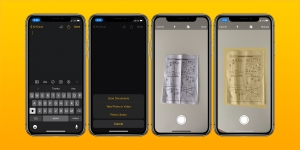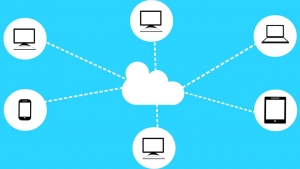Mostrando artículos por etiqueta: productividad
El poder digitalizar documentos impresos, como recibos de un viaje de negocios que necesita incluir en un informe de gastos, o notas de una reunión de lluvia de ideas que le gustaría utilizar como punto de partida para una propuesta es una función muy útil. Sin embargo, en el contexto de la pandemia y el trabajo remoto, a veces no contamos con herramientas para escanear. No obstante, gracias a las nuevas tecnologías, puedes hacerlo desde cualquier teléfono celular con herramientas nativas, es decir, aplicaciones que están prederteminadamente instaladas. En el siguiente artículo, le enseñaremos cómo convertir fácilmente documentos físicos en documentos digitales que se pueden editar y compartir en un santiamén.
En Android: Google Drive
1. Abra la aplicación y ubique el ícono de añadir (+) en la parte inferior derecha
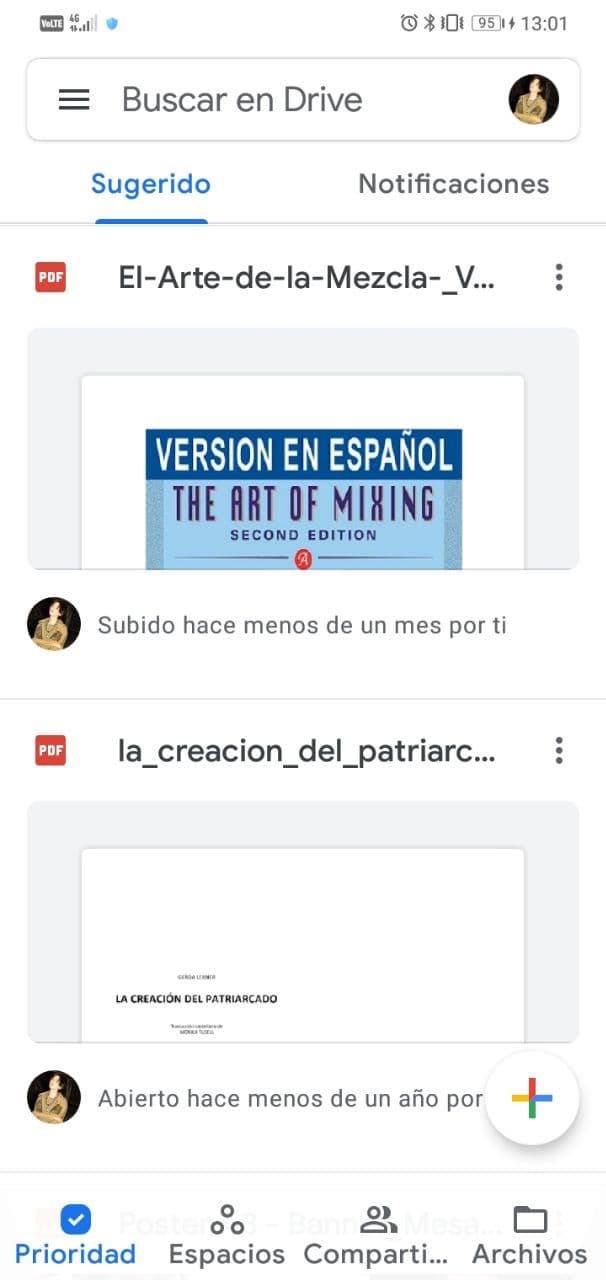
2. Elija la opción "Escanear"
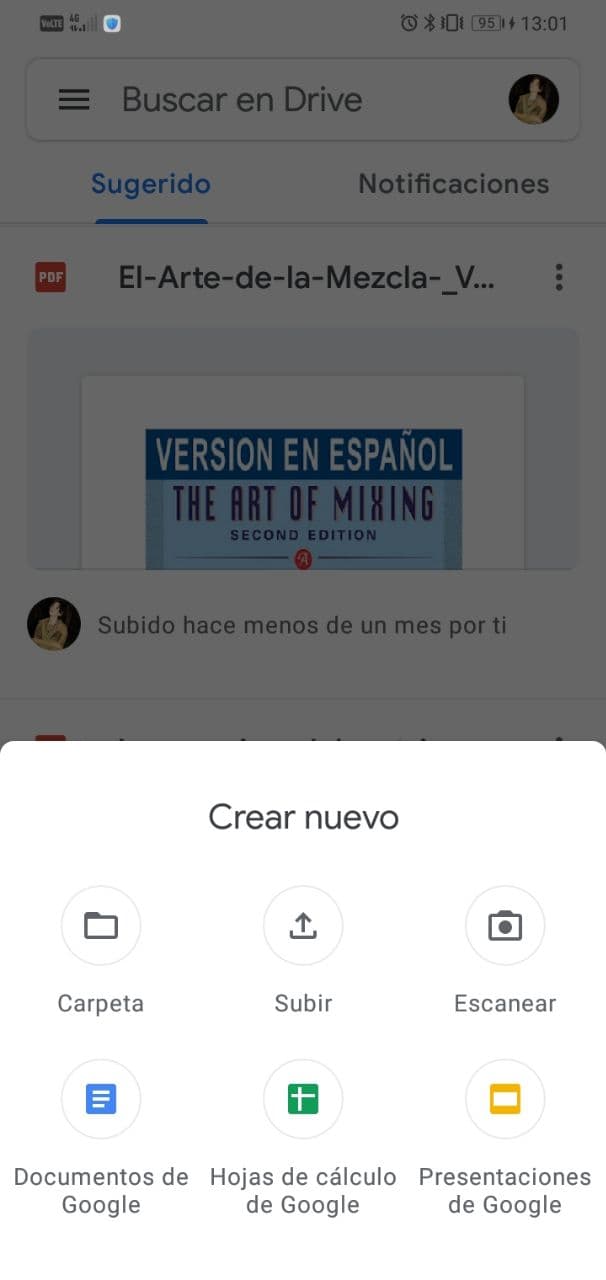
3. Se abrirá una ventana emergente con la cámara de su teléfono, debe tomar una foto nítida y fija del documento para subirla.
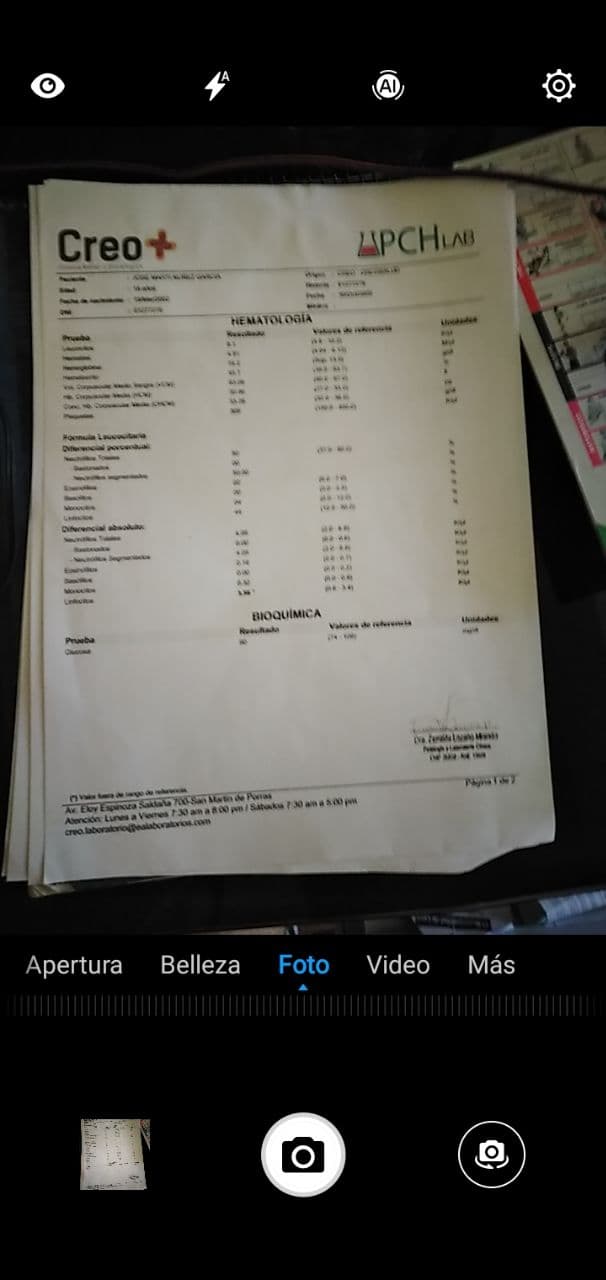
4. Una vez capturada y subida la foto, le aparecerán en la parte inferior las opciones para deshacer (la cual es el equivalente al Ctrl + Z en Windows), dibujar anotaciones encima, rotar el escaneo o recortarlo. Debajo podrá encontrar el ícono + para añadir más páginas al documento y al otro extremo la opción para guardar.
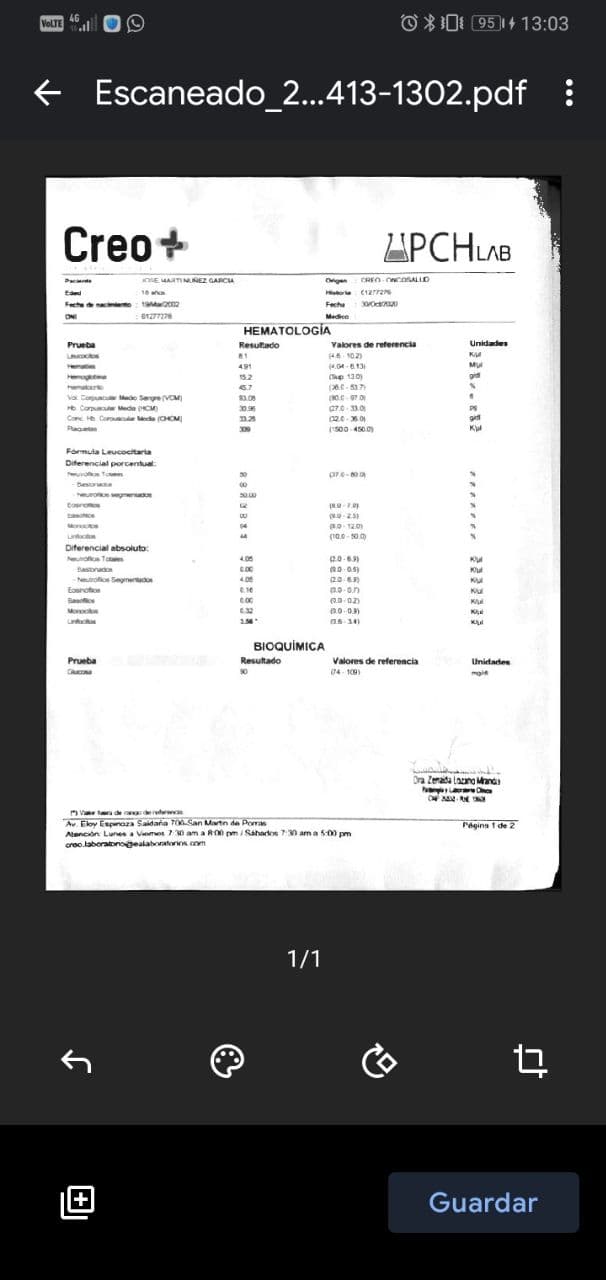
5. El paso final será cambiar el nombre del archivo que se guardará en formado .PDF, elegir la cuenta de Google Drive para guardar el escaneo y la respectiva carpeta. Una vez configurado todo lo anterior, procederá a guardar el documento.
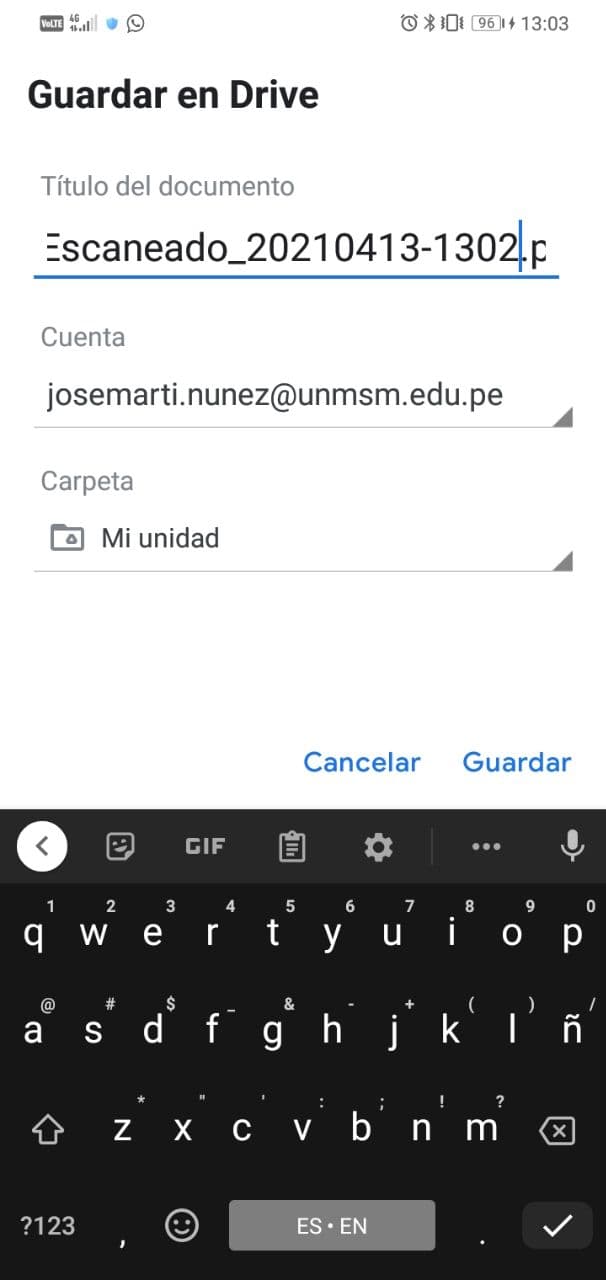
6. Encontrará el documento subido a su unidad de Google Drive. Desde ahí podrá descargarlo, compartirlo y editarlo.
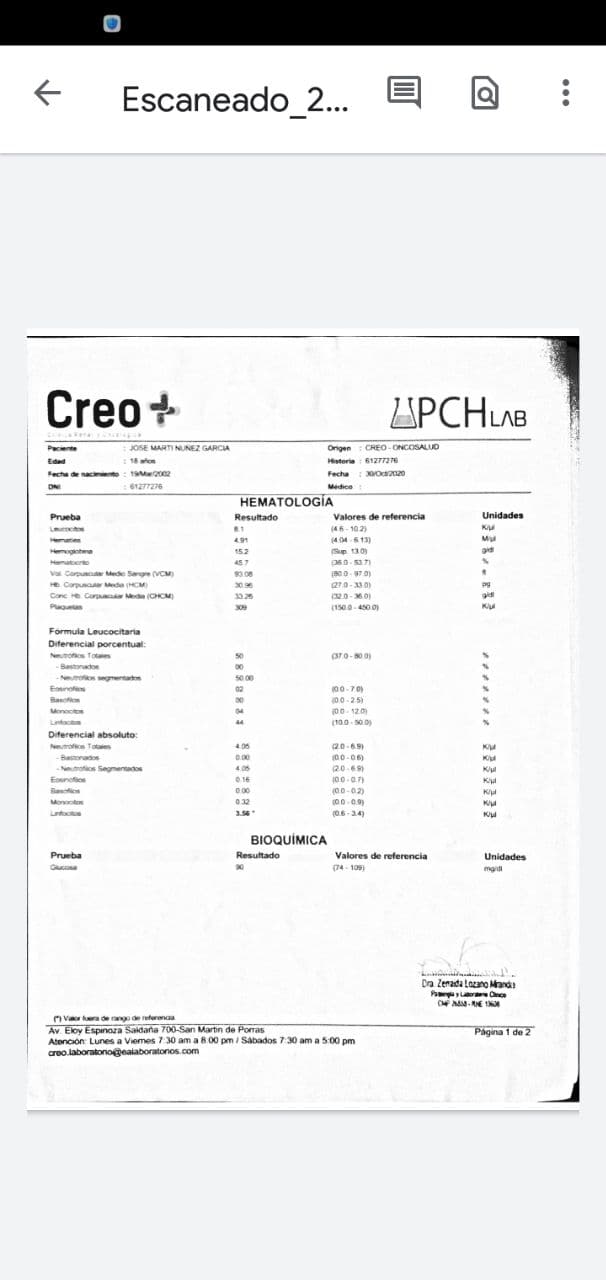
En iOS (iPhone, iPad o iPod Touch): Notas
1. Ubique la aplicación Notas, mantenga presionado o toque con una leve presión el ícono y elija la opción "Escanear documento"
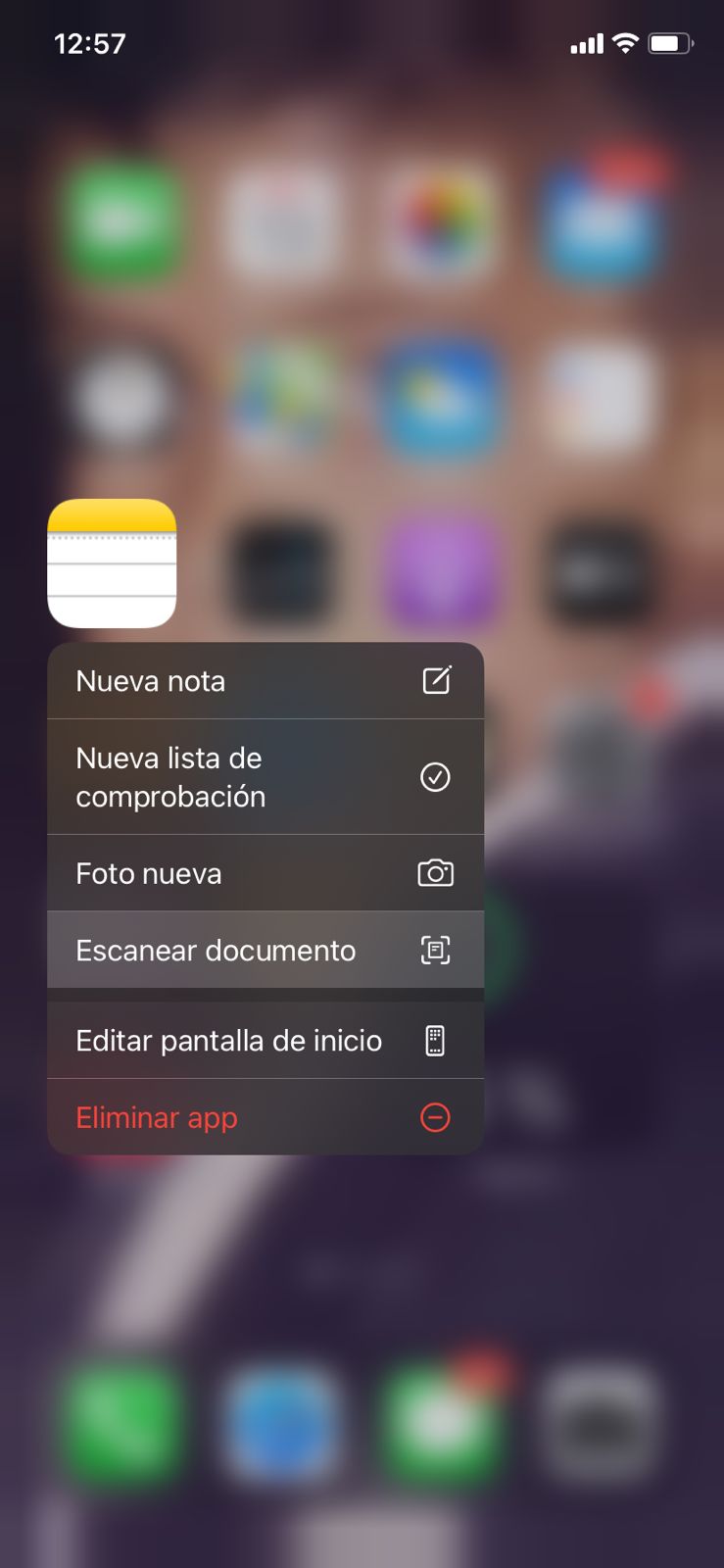
2. Se abrirá la cámara. Debe enfocar el documento y presionar el obturador.
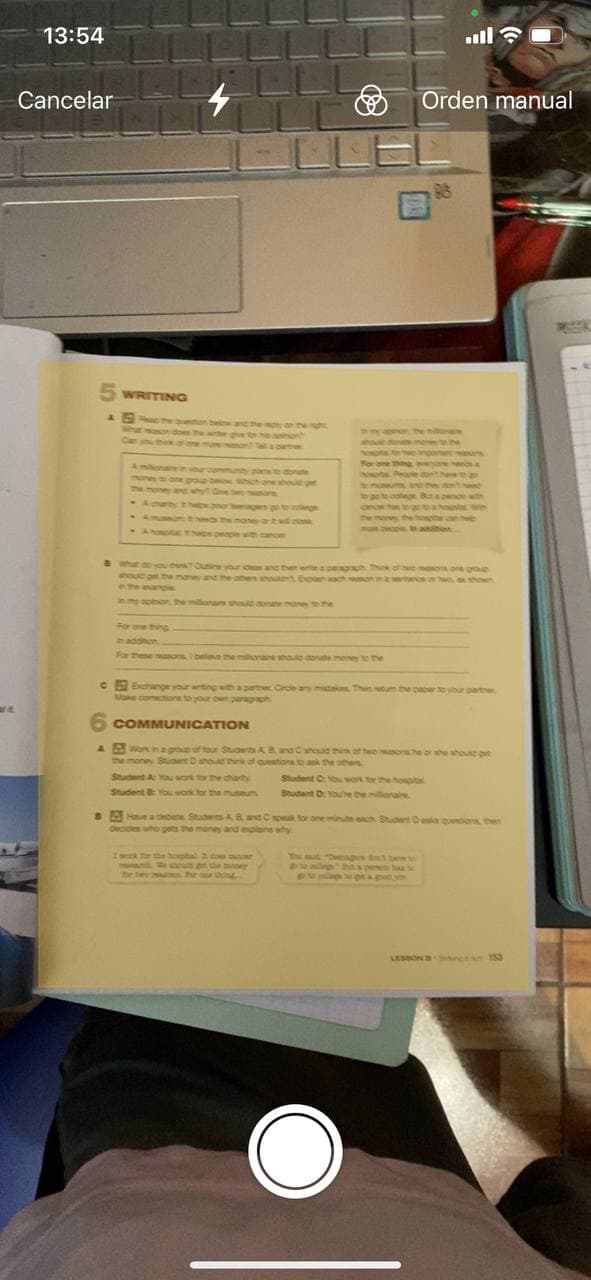
3. Una vez capturada al imagen, podrá ajustar los márgenes. Una vez realizado el proceso, debe presionar la opción "Conservar"
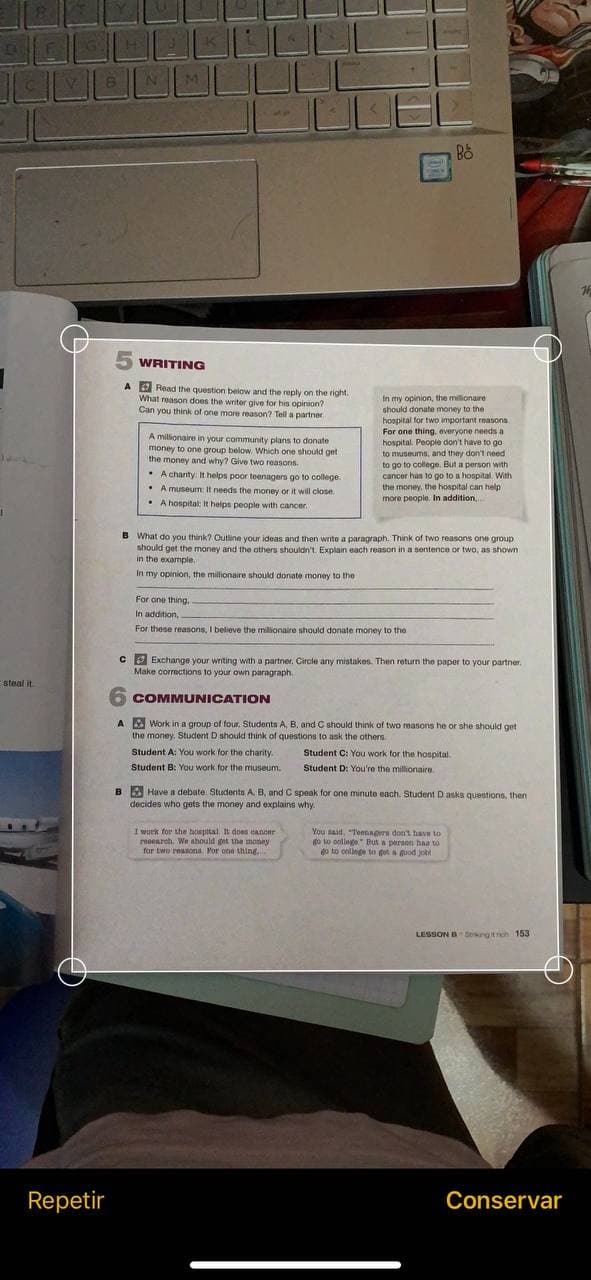
4. La captura se guardará y podrá seguir capturando las demás páginas del documento. Cuando haya finalizado, debe darle clic en "Guardar"
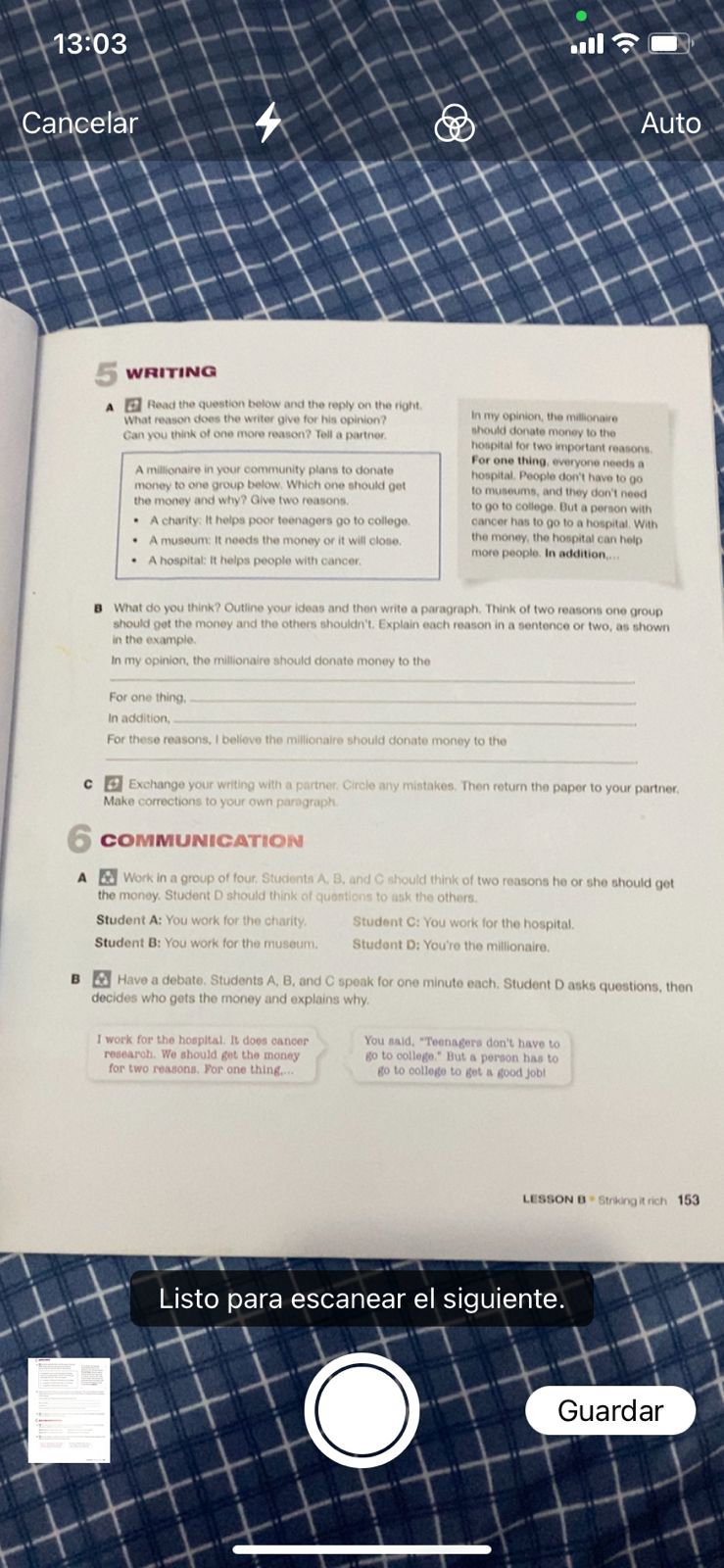
5. Para finalizar, podrá (guiándose de los íconos) recortar el escaneo, aplicar filtros, rotarlo o eliminar cierta página. Para navegar entre las páginas escaneadas debe deslizar hacia los costados como si se tratara de una galería de fotos. Una vez realizadas todas las modificaciones, le dará clic en "Listo", donde el documento se guardará. Entonces podrá compartirlo por cualquier red o subirlo a la nube.
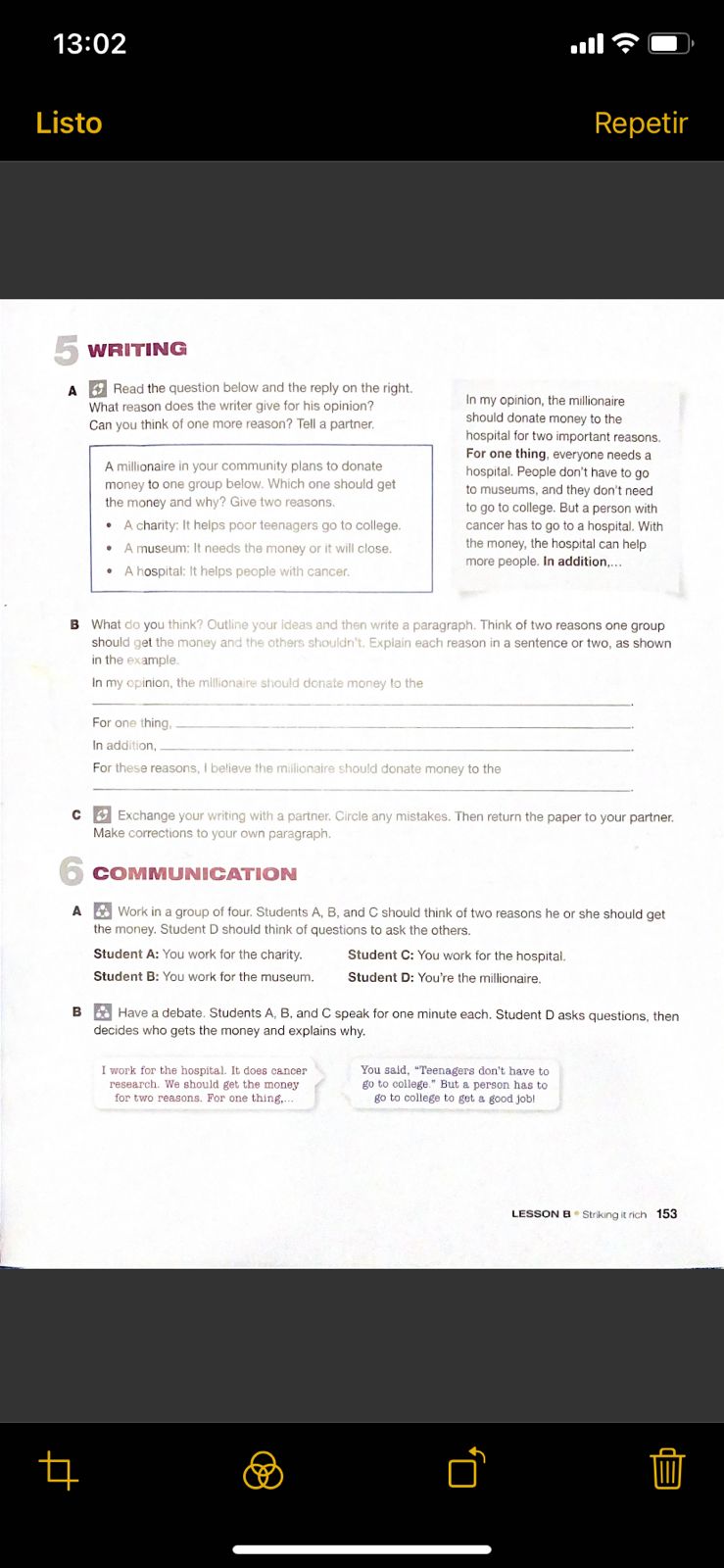
Aunque el Poder Judicial del Perú recién descubrió el email al anunciar en el último CADE del 2014, que ahora notificarán vía correo electrónico, la nube ya ha provocado una mejora de los servicios, principalmente entre las medianas y grandes empresas del sector privado.
© 2024 Visual Media Business